Izmjenom te kontrole stranica će se automatski ažurirati

Razvrstajte svoje knjige i audio knjige u aplikaciji Knjige na Macu
Postoji nekoliko načina za prikaz i razvrstavanje knjiga, audio knjiga i PDF-ova u vašoj biblioteci.
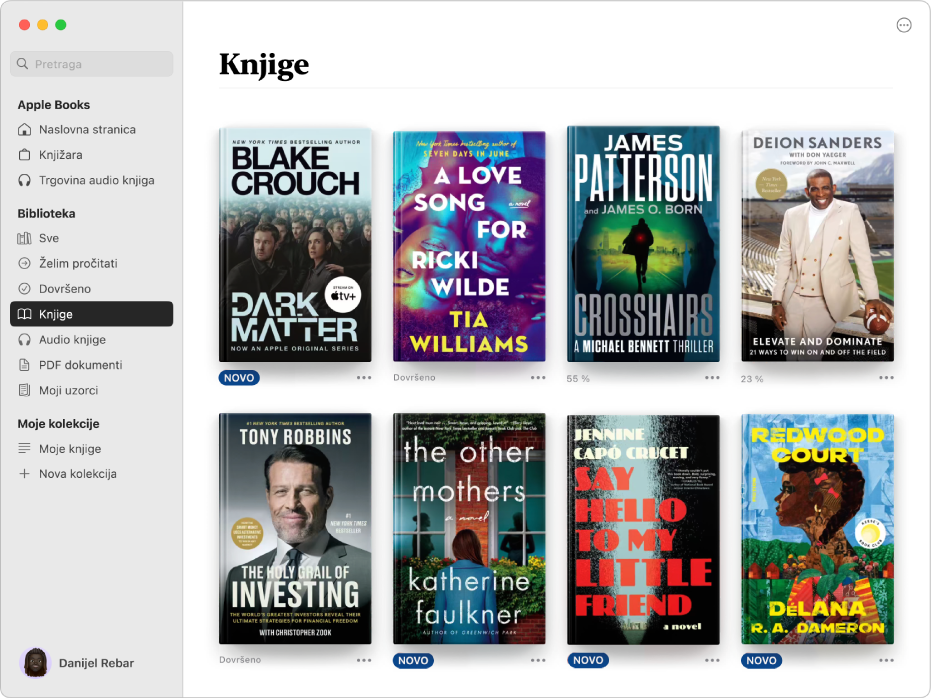
Idite u aplikaciju Knjige
 na Macu.
na Macu.Kliknite odjeljak pod Biblioteka u rubnom stupcu, zatim napravite bilo što od navedenog:
Prikažite stavke u rešetki ili na popisu: Kliknite
 , zatim odaberite Rešetka ili Popis.
, zatim odaberite Rešetka ili Popis.Sortiranje stavki: Kliknite
 , zatim odaberite opciju ispod “Kriterij razvrstavanja”. Ako odaberete opciju Ručno, možete povući i ispustiti stavku za premještanje.
, zatim odaberite opciju ispod “Kriterij razvrstavanja”. Ako odaberete opciju Ručno, možete povući i ispustiti stavku za premještanje.
Također pogledajteUpotrijebite iCloud za čitanje i slušanje na svim svojim uređajima uz aplikaciju Knjige na MacuOrganiziranje sa zbirkama u aplikaciji Knjige na MacuPreuzimanje kupljenih i ažuriranih knjiga ili audio knjiga u aplikaciji Knjige na MacuIzbrišite knjige ili audio knjige sa svojeg Mac računala u aplikaciji Knjige